在網路上賣東西,一張好看的照片如何快速拍攝出來呢?對許多網路賣家、電商來說,好的產品攝影是非常重要的,最近小編發現一款非常厲害的 AI 工具
Mokker AI,除了能夠自動去背以外,還能產生多種情境背景圖,甚至能根據我們上傳的照片自動產生適合的背景圖。無論是拍攝產品照片還是製作宣傳海報,只需要上傳圖片,點擊一鍵操作,就可以輕鬆獲得高品質的照片素材。完全不需要去背、修圖、調色等複雜的過程,各位趕快收藏下來這個超好用的 AI 工具吧。
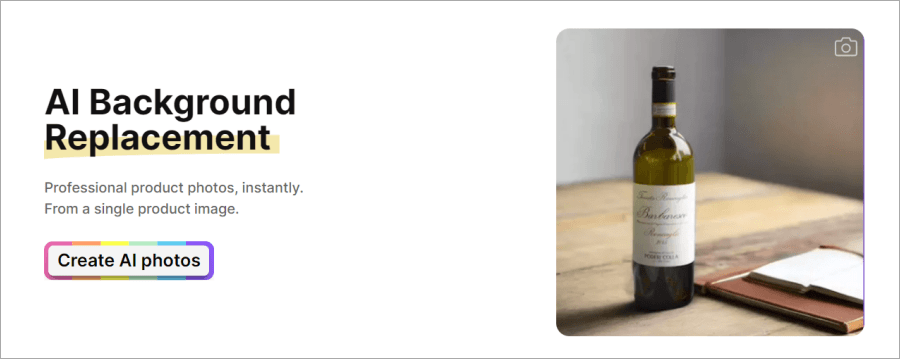
如果你是第一次使用 Mokker AI,只需要點選「Create AI photos」或是主頁右上角的「Log in(登入)」按鈕進行帳號註冊或登入。
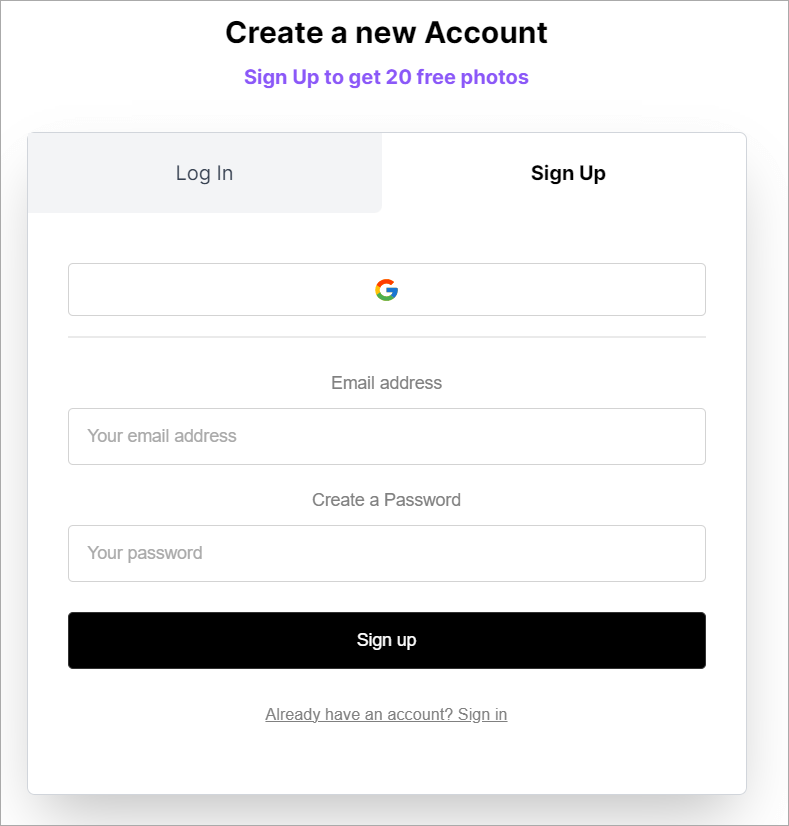
相信第一次使用的大家都沒有他們的會員帳號,不過大家也不用擔心可以透過 Google 來快速登入。
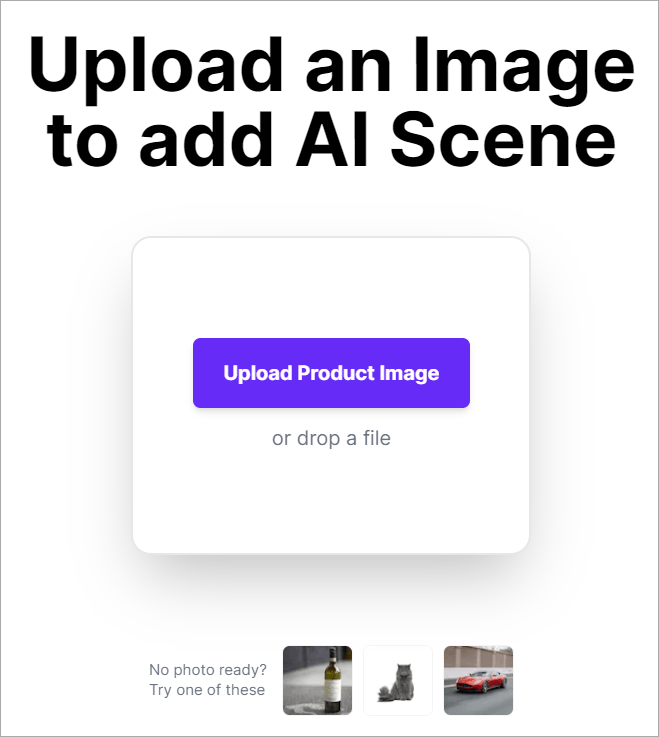
接著,只需要將照片上傳到 Mokker AI 就能輕鬆產生商業攝影等級的圖片,如果你不滿意產生的圖片比例大小、位置和背景,也能夠透過調整圖片素材的大小和位置,重新產生符合需求的圖片。
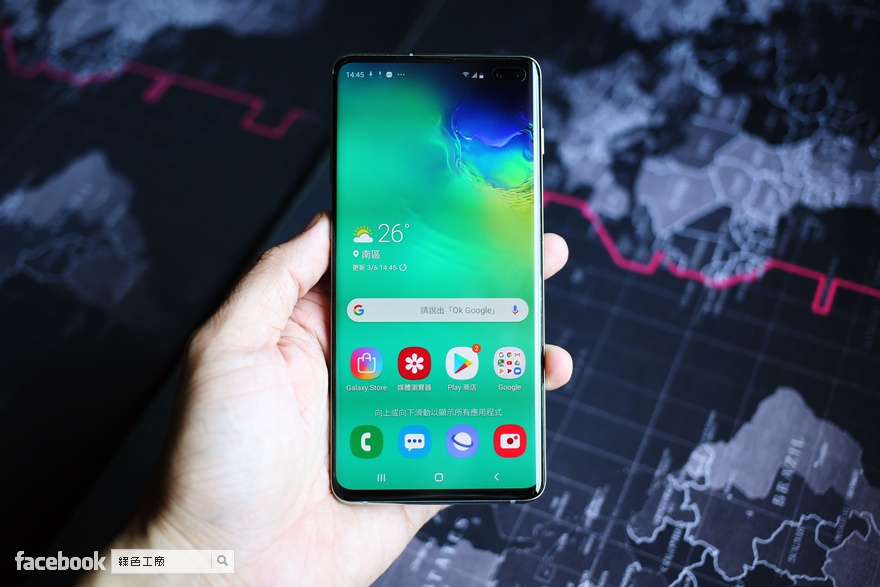
小編就拿我們之前開箱過的一台手機作為示範,這張圖片沒有經過去背,是經過相機拍攝直接上傳的照片。我們馬上來試試看,透過這個 AI 工具可以產生什麼樣的效果吧。
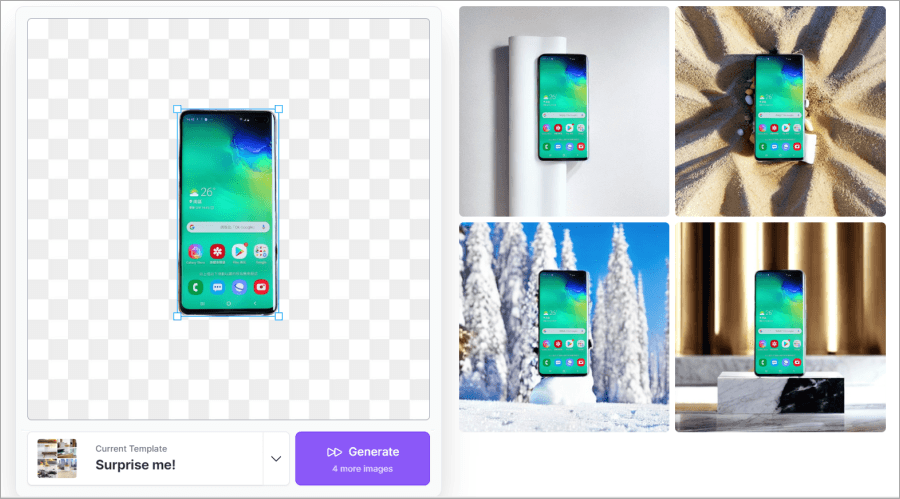
照片上傳之後,過不了幾秒鐘,他就會先幫我們完成去背,然後自動根據照片來產生圖片背景,它能透過 AI 偵測圖片的光影和輪廓,自動產生多張不同情境的背景圖,讓我們能夠省下圖片去背和商業攝影準備的時間。操作起來也非常簡單,只需要上傳圖片素材就能輕鬆產生專業的商業攝影照片,而且還能透過進階的設定調整更符合需求的畫面。
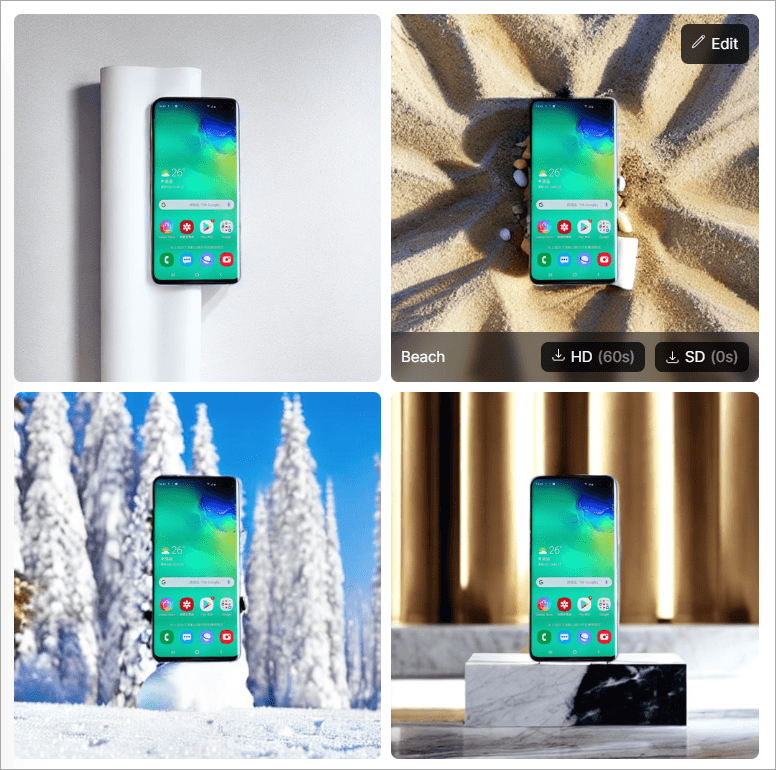
除了預設的不同情境,我們也可以在 Mokker AI 原始圖片素材下方選擇其他適合此產品主題的情境。像是:小型物品、家具或汽車主題等,還能透過自行輸入提示的方式,製作出更適合需求的情境背景圖。像是輸入 technology、luxury、life 等提示,接著點選 Generate 按鈕就能產生四張風格完全不同的圖片。把滑鼠移到圖片的上方,就可以下載 HD 和 SD 兩種不同畫質的圖片,HD 畫質會需要等待 60 秒的時間。
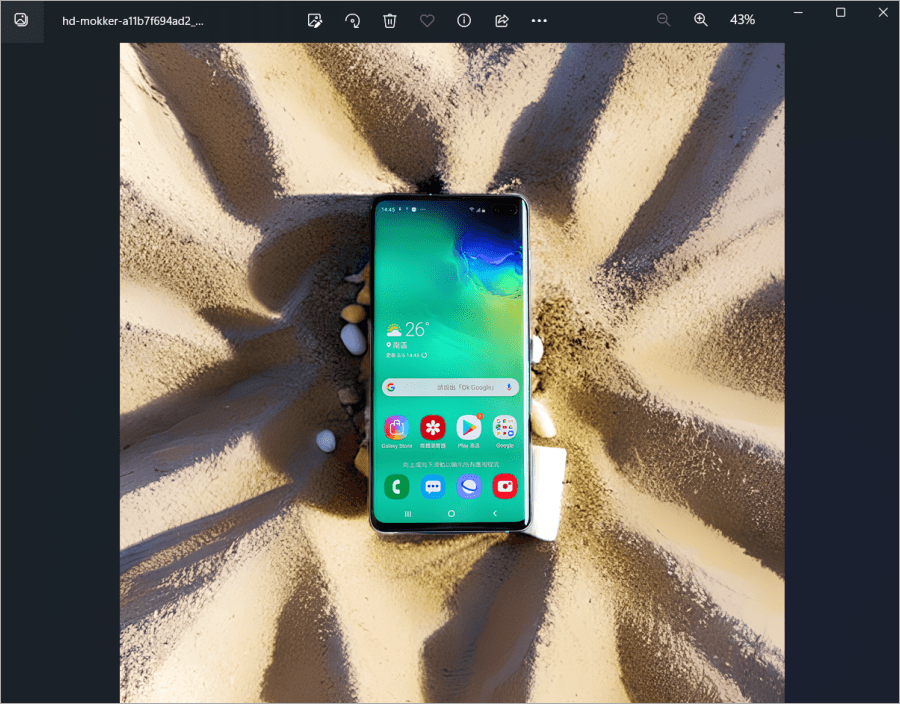
小編下載 HD 畫質的圖片。下載之後,圖片大小是 2048×2048,畫質相當不錯,效果也相當好,大家可以往上滑跟原始照片比較一下。上面這種圖片的效果完全不用跑到海邊特地拍攝,透過 AI 就可以輕鬆產生,而且沒有違和感!
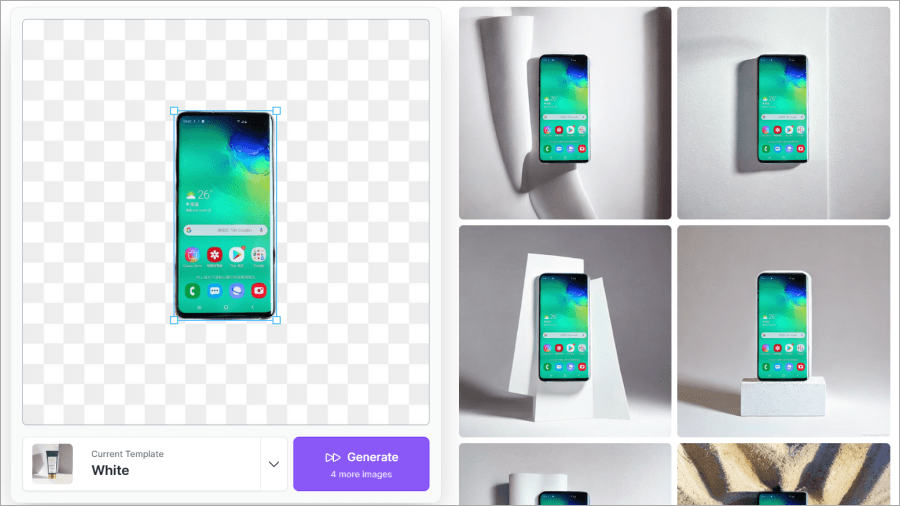
如果我還是不滿意預設的4張圖片,點擊generate,就可以在產生更多的照片,直到你滿意為止。如此一來,不需要複雜的 Photoshop 技巧,人人都可以產生高品質的攝影師等級商品照片,連結小編就放在下面,請各位自行收下啦。傳送門:
Mokker AI
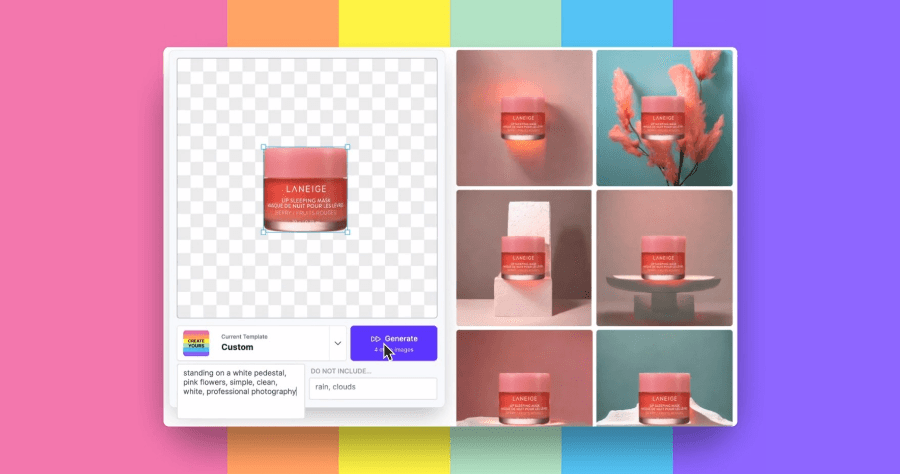
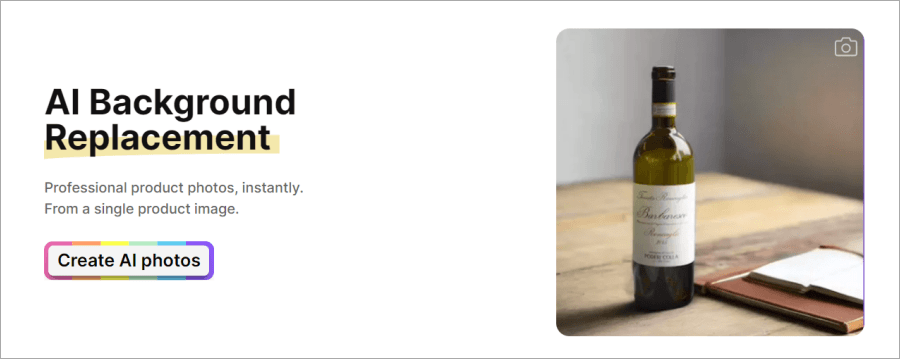 如果你是第一次使用 Mokker AI,只需要點選「Create AI photos」或是主頁右上角的「Log in(登入)」按鈕進行帳號註冊或登入。
如果你是第一次使用 Mokker AI,只需要點選「Create AI photos」或是主頁右上角的「Log in(登入)」按鈕進行帳號註冊或登入。 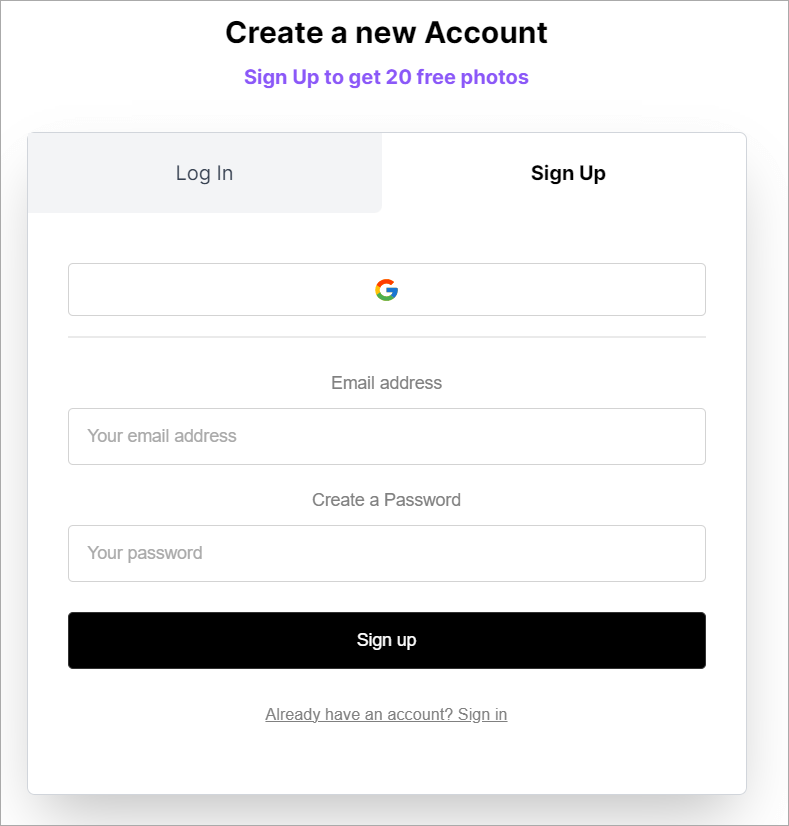 相信第一次使用的大家都沒有他們的會員帳號,不過大家也不用擔心可以透過 Google 來快速登入。
相信第一次使用的大家都沒有他們的會員帳號,不過大家也不用擔心可以透過 Google 來快速登入。 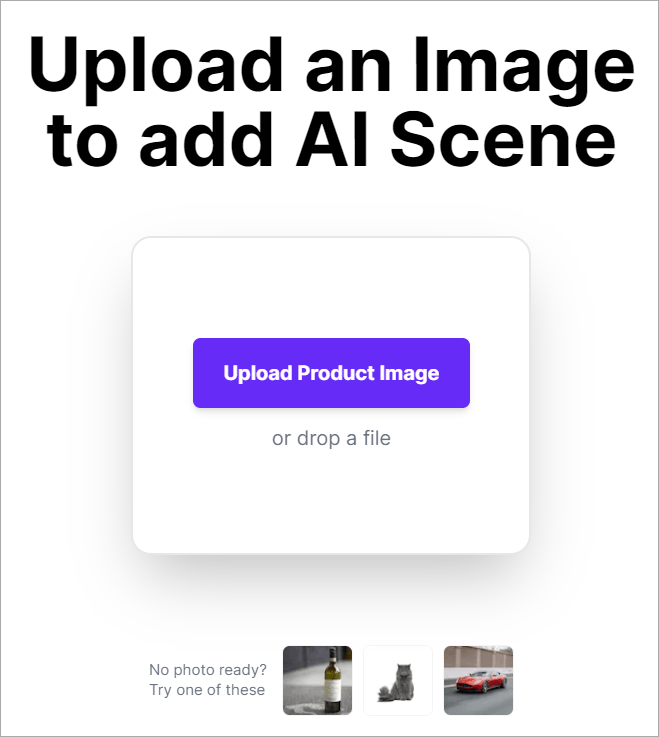 接著,只需要將照片上傳到 Mokker AI 就能輕鬆產生商業攝影等級的圖片,如果你不滿意產生的圖片比例大小、位置和背景,也能夠透過調整圖片素材的大小和位置,重新產生符合需求的圖片。
接著,只需要將照片上傳到 Mokker AI 就能輕鬆產生商業攝影等級的圖片,如果你不滿意產生的圖片比例大小、位置和背景,也能夠透過調整圖片素材的大小和位置,重新產生符合需求的圖片。 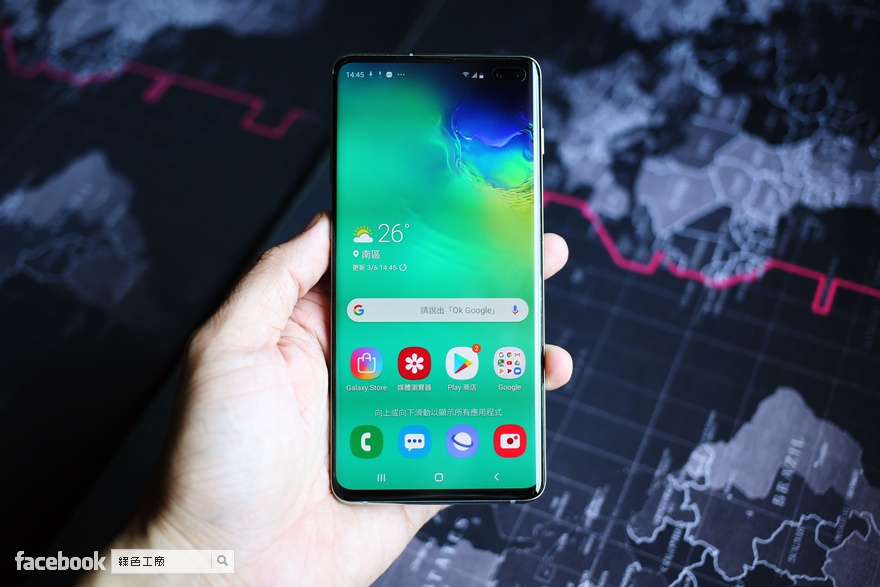 小編就拿我們之前開箱過的一台手機作為示範,這張圖片沒有經過去背,是經過相機拍攝直接上傳的照片。我們馬上來試試看,透過這個 AI 工具可以產生什麼樣的效果吧。
小編就拿我們之前開箱過的一台手機作為示範,這張圖片沒有經過去背,是經過相機拍攝直接上傳的照片。我們馬上來試試看,透過這個 AI 工具可以產生什麼樣的效果吧。 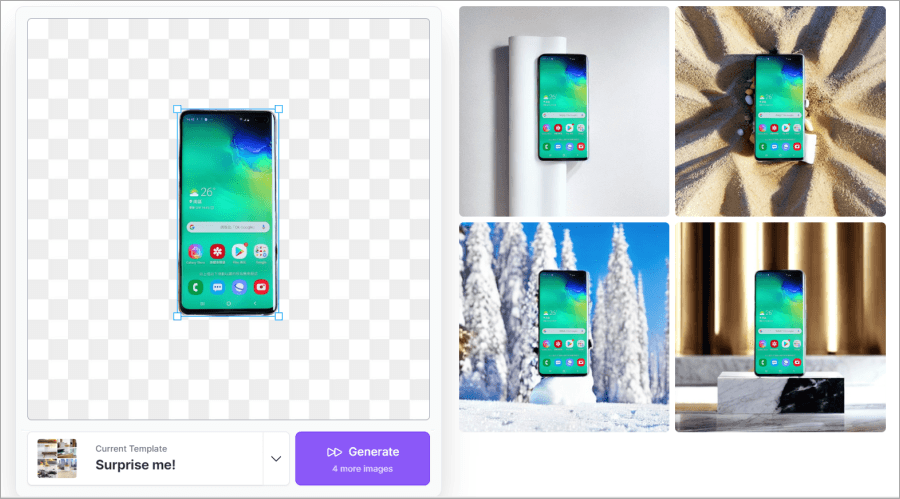 照片上傳之後,過不了幾秒鐘,他就會先幫我們完成去背,然後自動根據照片來產生圖片背景,它能透過 AI 偵測圖片的光影和輪廓,自動產生多張不同情境的背景圖,讓我們能夠省下圖片去背和商業攝影準備的時間。操作起來也非常簡單,只需要上傳圖片素材就能輕鬆產生專業的商業攝影照片,而且還能透過進階的設定調整更符合需求的畫面。
照片上傳之後,過不了幾秒鐘,他就會先幫我們完成去背,然後自動根據照片來產生圖片背景,它能透過 AI 偵測圖片的光影和輪廓,自動產生多張不同情境的背景圖,讓我們能夠省下圖片去背和商業攝影準備的時間。操作起來也非常簡單,只需要上傳圖片素材就能輕鬆產生專業的商業攝影照片,而且還能透過進階的設定調整更符合需求的畫面。 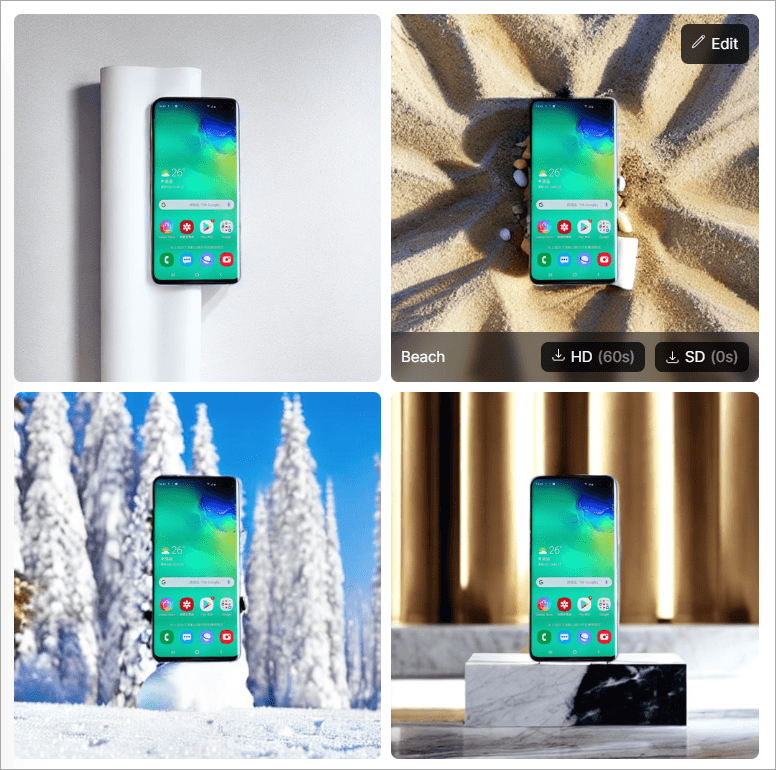 除了預設的不同情境,我們也可以在 Mokker AI 原始圖片素材下方選擇其他適合此產品主題的情境。像是:小型物品、家具或汽車主題等,還能透過自行輸入提示的方式,製作出更適合需求的情境背景圖。像是輸入 technology、luxury、life 等提示,接著點選 Generate 按鈕就能產生四張風格完全不同的圖片。把滑鼠移到圖片的上方,就可以下載 HD 和 SD 兩種不同畫質的圖片,HD 畫質會需要等待 60 秒的時間。
除了預設的不同情境,我們也可以在 Mokker AI 原始圖片素材下方選擇其他適合此產品主題的情境。像是:小型物品、家具或汽車主題等,還能透過自行輸入提示的方式,製作出更適合需求的情境背景圖。像是輸入 technology、luxury、life 等提示,接著點選 Generate 按鈕就能產生四張風格完全不同的圖片。把滑鼠移到圖片的上方,就可以下載 HD 和 SD 兩種不同畫質的圖片,HD 畫質會需要等待 60 秒的時間。 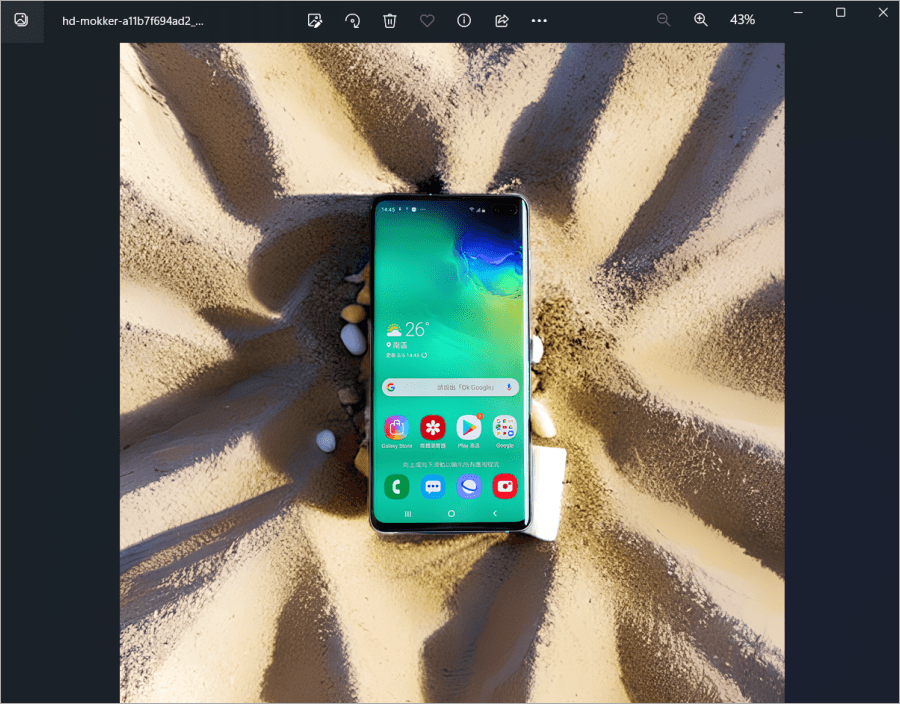 小編下載 HD 畫質的圖片。下載之後,圖片大小是 2048×2048,畫質相當不錯,效果也相當好,大家可以往上滑跟原始照片比較一下。上面這種圖片的效果完全不用跑到海邊特地拍攝,透過 AI 就可以輕鬆產生,而且沒有違和感!
小編下載 HD 畫質的圖片。下載之後,圖片大小是 2048×2048,畫質相當不錯,效果也相當好,大家可以往上滑跟原始照片比較一下。上面這種圖片的效果完全不用跑到海邊特地拍攝,透過 AI 就可以輕鬆產生,而且沒有違和感! 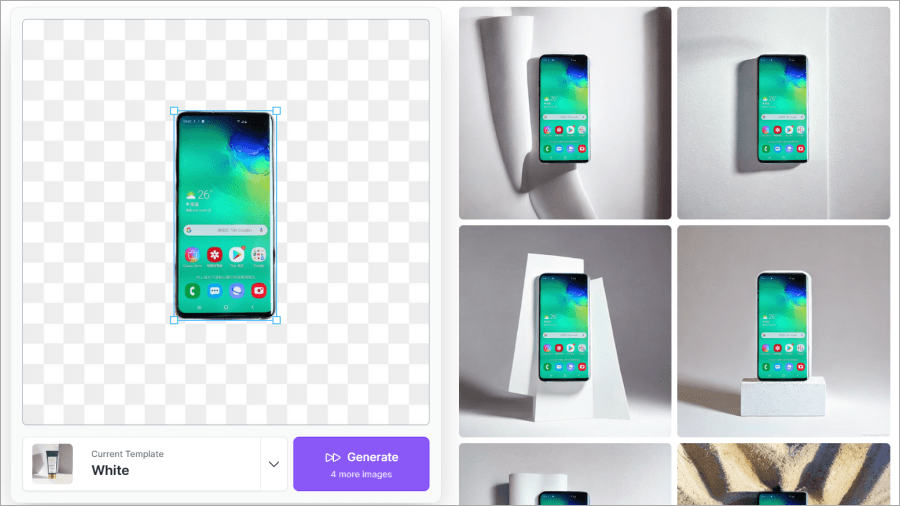 如果我還是不滿意預設的4張圖片,點擊generate,就可以在產生更多的照片,直到你滿意為止。如此一來,不需要複雜的 Photoshop 技巧,人人都可以產生高品質的攝影師等級商品照片,連結小編就放在下面,請各位自行收下啦。傳送門:
如果我還是不滿意預設的4張圖片,點擊generate,就可以在產生更多的照片,直到你滿意為止。如此一來,不需要複雜的 Photoshop 技巧,人人都可以產生高品質的攝影師等級商品照片,連結小編就放在下面,請各位自行收下啦。傳送門:











